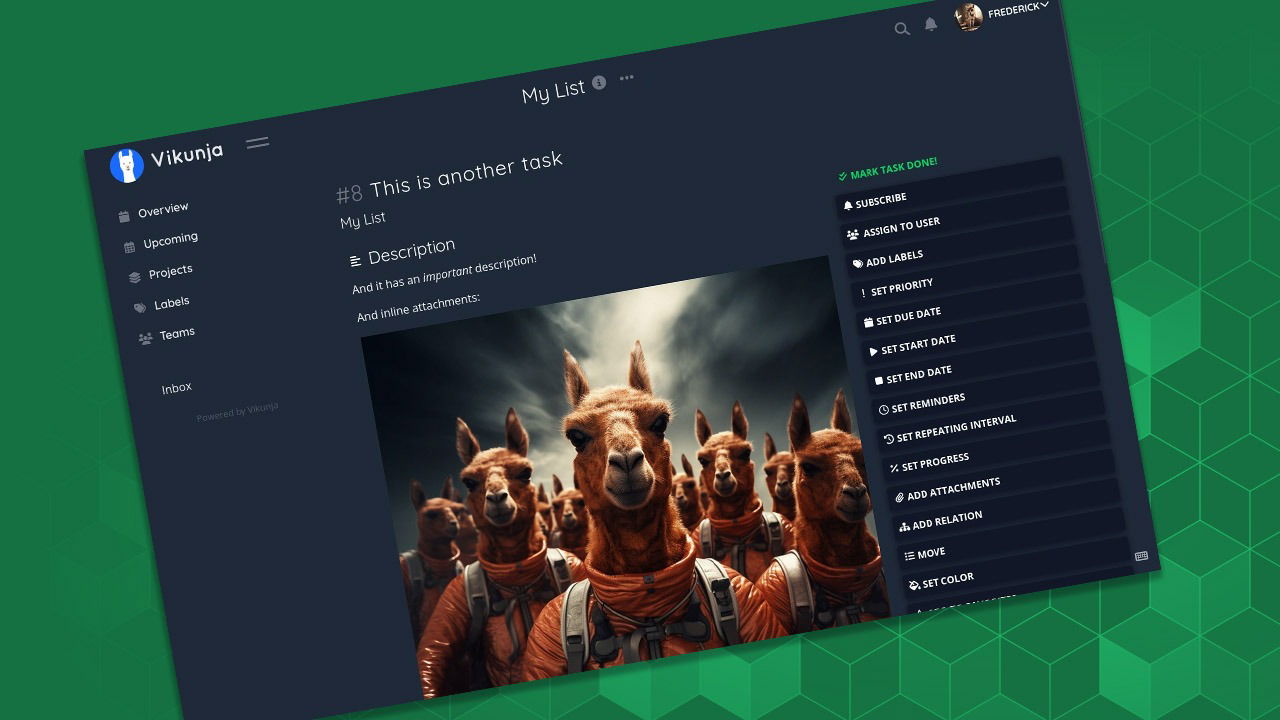إذا كنت من المتحمسين للإنتاجية أو تعمل بشكل حصري تقريبًا على جهاز كمبيوتر، فمن المحتمل جدًا أن تكون مدمنًا على مجموعة من التطبيقات المستندة إلى الويب للاستخدام اليومي.
من أدوات تعزيز الإنتاجية مثل أدوات إدارة المشاريع إلى برامج المحاسبة ولوحات المعلومات الشخصية والمزيد، تحولت كل خدمة تعتمد على الويب تقريبًا إلى نموذج الاشتراك.
بالتأكيد، يمكنك البدء بالمستوى المجاني الأساسي، ولكن الميزات الأساسية غالبًا ما تكون مقفلة خلف جدران الدفع. ولكن هناك طريقة أفضل.
لقد قضيت الأسبوع الماضي في اختبار بعض أفضل تطبيقات الإنتاجية المستضافة ذاتيًا والتي تعد مجانية وحافلة بالميزات. تسلط هذه القائمة الضوء على أفضل التطبيقات المستضافة ذاتيًا لمحبي الإنتاجية.
ابدء
لا يتطلب البدء في استضافة تطبيقاتك الحصول على شهادة في الهندسة. ومع ذلك، سيتطلب الأمر معرفة بعض أوامر SSH وإعداد خادم.
في هذه المقالة، سنركز بشكل أكبر على عمليات التثبيت المستندة إلى Docker. يضمن برنامج الحاويات تثبيت جميع الملفات والتبعيات ذات الصلة تلقائيًا. إحدى الطرق الأكثر فعالية من حيث التكلفة للبدء هي عبر المحيط الرقمي.
قد تكلف قطرات DigitalOcean ما لا يقل عن 4 دولارات شهريًا لتكوين مستوى الدخول للاستخدام الخفيف. تم اختبار جميع الخدمات المدرجة في هذه القائمة باستخدام قطرة بها 2 جيجابايت من ذاكرة الوصول العشوائي ونواة وحدة المعالجة المركزية المخصصة لها.
ستحتاج إلى الوصول إلى خادم الويب عبر SSH لتثبيت جميع التطبيقات الموجودة في هذه القائمة، ولكن هذا سهل بدرجة كافية. على نظام التشغيل Mac أو Linux، يمكنك فقط تشغيل تطبيق Terminal. إذا كنت تستخدم نظام التشغيل Windows، فيمكنك تثبيت المعجون هذا هو الطريق للذهاب.
من هناك، اكتب الأمر ssh root@أدخل كلمة المرور الخاصة بك، وهذا كل شيء. الآن لديك إمكانية الوصول الكامل إلى الخادم البعيد الخاص بك.
انتباه:ستتطلب منك بعض التطبيقات تحرير ملف .env أو ملف بيئة لتكوين الإعدادات الأساسية. وهذا أيضًا سهل بما فيه الكفاية باستخدام محرر النصوص المدمج nano. فقط اكتب nano .env، وستنتقل مباشرة إلى الملف. قم بإجراء التغييرات اللازمة، ثم احفظ الملف، ثم تابع.
إدارة الحاويات – بورتينر
التطبيق الأول في قائمتنا ليس تطبيق إنتاجية في حد ذاته، لكنه سيجعل إدارة جميع التطبيقات التي نقوم بتثبيتها أسهل كثيرًا. يوفر Portainer واجهة رسومية لإدارة حاويات Docker ويتيح لك بدء تشغيل التطبيقات أو إيقافها أو إعادة تشغيلها أو حتى حذفها بنقرة واحدة بدلاً من الدخول إلى المحطة الطرفية في كل مرة. التثبيت بورتينر يتطلب الأمر فقط أمرين يمكنك نسخهما ولصقهما من موقع الشركة على الويب.

بمجرد تسجيل الدخول، انقر على زر الاتصال المباشر لتوصيل Portainer بمثيلات Docker التي تعمل على الخادم لديك. يمكنك الآن متابعة لوحة المعلومات للتحكم في جميع الخدمات التي تعمل.
الصفحة الرئيسية – داشي
تُعد صفحة بدء التشغيل المستضافة ذاتيًا طريقة ممتازة لتخصيص الصفحة الرئيسية للمتصفح لديك والحصول على وصول سريع إلى الاختصارات أو المربعات التي تعرض الصور أو نظرة عامة على حالة نظامك. داشي يوفر طريقة جميلة من الناحية الجمالية للقيام بذلك مع العديد من السمات المضمنة والتخصيص السهل.

يتميز Dashy عن البدائل الأخرى بدعمه لمساحات عمل متعددة. أجد أن فصل الإشارات المرجعية الشخصية ولوحات المعلومات المتعلقة بالعمل طريقة سهلة لتحقيق التوازن بين العمل والحياة في متصفحي.
يعد محرر Dashy التفاعلي أيضًا خطوة أعلى من محرري التكوين الذين توفرهم العديد من لوحات المعلومات الأخرى. إذا كنت جديدًا على التطبيقات المستضافة ذاتيًا وملفات التكوين، فقد تضطر إلى قضاء بعض الوقت في التوثيق، ولكن بشكل عام، فإن حاجز الدخول هنا منخفض. كما أن منتديات المجتمع مليئة بأمثلة لوحات معلومات مخصصة لإلهامك، أو حتى نسخ مقتطفات التكوين منها.
إدارة الإشارات المرجعية – LinkDing
لينكدينغ يركز LinkDing بشكل كبير على إنشاء إشارات مرجعية بسيطة، وهو أفضل من غيره في هذا المجال. وفي حين تميل العديد من الحلول مفتوحة المصدر إلى المبالغة في الميزات، فإن LinkDing يبقي الأمر بسيطًا.

اضغط على اضافة للمفضلة اضغط على الزر، وأدخل عنوان URL، وستقوم الأداة تلقائيًا بملء معلومات مثل عنوان الصفحة والوصف. يمكنك أيضًا إضافة علامات لتحسين التنظيم.
إن سرعة التطبيق هي ما يلفت انتباهي بشكل خاص. يمكنك أيضًا البحث عن الإشارات المرجعية والعلامات مباشرةً من الصفحة الرئيسية، مما يجعل العثور على دليل معين أو مقالة قمت بحفظها لقراءتها لاحقًا أمرًا سهلاً.
لا تمانع في واجهته البسيطة، فالتعمق في الإعدادات يكشف عن الكثير من الوظائف. على سبيل المثال، يمكن لـ LinkDing أرشفة كل إشارة مرجعية في أرشيف الإنترنت، مما يضمن لك إمكانية الرجوع دائمًا إلى المصدر حتى إذا تعطل موقع الويب.
بالطبع، يأتي التطبيق مع إشارات مرجعية مصاحبة لمتصفحي Chrome وFirefox تجعل حفظ صفحة الويب عملية تتم بنقرة واحدة.
تدوين الملاحظات – Flatnotes
ماذا ملاحظات مسطحة يفتقر هذا التطبيق لتدوين الملاحظات إلى الوسم والإدارة، ولكنه يعوض عن ذلك بواجهته السلسة والمنظمة بشكل جيد.
من السهل تثبيت التطبيق باستخدام Docker ويستغرق بضع دقائق حتى يتم تشغيله. ما عليك سوى النقر على ملاحظة جديدة اضغط على الزر وابدأ الكتابة. إذا كنت تفضل Markdown، فيمكنك استخدام خيار المعاينة المدمج لمعرفة كيف سيبدو النص في أي وقت.

إن عدم وجود علامات يجعل الأمر غير مريح بعض الشيء إذا كنت تخطط لتدوين آلاف الملاحظات، ولكن وظيفة البحث المدمجة سريعة بما فيه الكفاية ويمكنها البحث داخل النص أيضًا.
بالمقارنة مع البدائل مثل BeNotes، فإن Flatnotes أكثر ملاءمة للأشخاص الذين يفضلون وضع العلامات المتعمدة. كما أنه خيار رائع لأي شخص يفضل الوصول إلى المهمة المطروحة بدلاً من العبث بالإعدادات.
إدارة المشاريع – فيكونجا
بعد العمل عن بُعد لسنوات، جربت معظم تطبيقات إدارة المشاريع المتاحة. ومع ذلك، لم أر أيًا منها يحقق التوازن بين السيولة وسهولة الاستخدام والميزات المشابهة لـ طيات.
لا تثقل أداة إدارة المشاريع ذاتية الاستضافة المجانية هذه كاهلك بالكثير من المعلومات على الشاشة الرئيسية. في الواقع، يشجعك مظهرها النظيف على إضافة مهمة أو الانتقال بسرعة إلى المهام الموجودة على الفور.

ستجد تحت الغطاء جميع الميزات التي تتوقعها من تطبيق إدارة المشاريع الحديث، مثل القدرة على فصل المهام حسب المشروع، وإضافة العلامات، وحالة الأولوية، والتقدم، والمزيد.
يأتي Vikunja أيضًا مزودًا بإمكانيات متعددة للمستخدمين. يتيح لك هذا تعيين المهام للمستخدمين، وتحديد مواعيد الاستحقاق، وحتى إنشاء مهام علائقية تعمل عبر المشاريع.
بشكل عام، تعمل الأداة بشكل جيد للمؤسسات الصغيرة والمتوسطة الحجم، وهي بسيطة بما يكفي لاستخدامها كأداة إدارة للمهام الشخصية.
تتبع المشكلة – الطائرة
إذا كنت بحاجة إلى شيء أكثر توجهًا نحو الاستخدام المهني أو التجاري، طائرة قد يكون مناسبًا بشكل أفضل. تم تصميم Plane كمتتبع مشكلات مفتوح المصدر مشابه لـ Jira، حيث تهدف مصطلحات Plane إلى حل المشكلات بدلاً من مساعدتك في إدارة المهام بشكل أفضل.

إن نظرة Plane الشاملة لعدد المهام المفتوحة والمستخدمين الذين أغلقوا معظم المشكلات وغير ذلك هي أدوات ممتازة لمحبي البيانات. ومع ذلك، فإن بعض أفضل ميزات Plane مخفية خلف جدار الدفع. على سبيل المثال، ستحتاج إلى خطة Pro لتحديد المشكلات ذات الأولوية العالية في نافذة منفصلة.
وبالمثل، إذا كنت تريد قياس أداء الفريق استنادًا إلى قدرته على إنجاز المهام، فهذه ميزة احترافية أيضًا.
مزامنة الملفات – SyncThing
مزامنة الشيء هو تطبيق P2P يحافظ على مزامنة مجلداتك باستمرار عبر أجهزة الكمبيوتر والهواتف. وهو أيضًا ضمن قائمتنا لأفضل برامج النسخ الاحتياطي لنظام Linux.
بمجرد التثبيت، لن تكون هناك حاجة إلى الكثير من التكوينات لبدء استخدامه. ومع ذلك، يمكنك، بل ويجب عليك، إعداد اسم مستخدم وكلمة مرور للحفاظ على أمان مثيلك.

يعين SyncThing لكل مثيل معرف جهاز، وهو المعرف المستخدم لتوصيل الأجهزة. يتيح لك النقر فوق زر الجهاز البعيد إضافة معرفات الأجهزة لأجهزة الكمبيوتر والهواتف الإضافية، وإعداد المجلدات المراد مشاركتها.
وهنا تبدأ الأمور في الإثارة. نظرًا لأن Syncthing عبارة عن أداة P2P، فيجب أن تكون العقدتان في كل طرف متصلتين بالإنترنت لمزامنة الأشياء. وبالتالي، يمكن تكوين مثيل سحابي كبوابة لتخزين الملفات مؤقتًا. وهذا مفيد بشكل خاص إذا كنت ترغب في نقل الملفات إلى جهاز كمبيوتر في المنزل أثناء الإجازة.
إذا تم إيقاف تشغيل جهاز الكمبيوتر الخاص بك، فيمكنك تكوين هاتفك لإجراء نسخ احتياطية للصور أو أي ملف آخر في نسخة التخزين السحابي. ثم يقوم جهاز الكمبيوتر الخاص بك بسحب هذه الصور في المرة التالية التي يتم فيها تشغيله.
عند استضافته محليًا، يعد SyncThing أداة ممتازة لنقل الملفات من أجهزة متعددة إلى جهاز كمبيوتر واحد أو NAS. إنه يعمل ببساطة.
مشاركة الملفات وتخزينها – Filegator
إذا كانت متطلبات إدارة الملفات لديك تتعلق بالتخزين السحابي أكثر من المزامنة، فايلجاتور سيكون هذا البرنامج مناسبًا لك تمامًا. حيث يحافظ البرنامج المجاني والمفتوح المصدر على الأمور خفيفة وبسيطة بفضل مجموعة الميزات الأساسية التي يقدمها.
بمجرد التثبيت، يمكنك بسهولة إنشاء مجلدات جديدة وتحميل الملفات إليها. تقتصر خيارات إدارة الملفات على الوظائف المعتادة مثل النسخ واللصق والنقل والتنزيل والقدرة على إنشاء ملف مضغوط من ملفات متعددة.

ومع ذلك، يمكنك إنشاء مستخدمين متعددين وحتى إعداد وصول الضيوف للسماح للمستخدمين بتنزيل الملفات عبر رابط مشترك.
نصائح حول التطبيقات المستضافة ذاتيًا
إذا كنت قد بدأت للتو في استخدام التطبيقات المستضافة ذاتيًا، فقد يكون من الجيد أن تقوم أولاً بتثبيت Docker على جهاز الكمبيوتر الخاص بك والتعود على جميع الخيارات المختلفة المتاحة. فهو ليس أسرع فحسب، بل إنه قد يوفر لك أيضًا بعض المال في رسوم الاستضافة ووقت الحوسبة.

هناك خطأ آخر يرتكبه المبتدئون وهو تعيين نفس المنفذ لتطبيقات متعددة عن طريق الخطأ. لن يسمح هذا بتثبيت التطبيق الثانوي وقد يؤدي أحيانًا إلى تعطيل التطبيق الأصلي أيضًا. عند إدخال الأوامر في تطبيق المحطة الطرفية، تأكد من تعيين رقم منفذ فريد مكون من أربعة أرقام. يعد Portainer المذكور أعلاه طريقة رائعة لمراقبة جميع المنافذ التي تم تخصيصها بالفعل للتطبيقات.
أخيرًا، قد تميل إلى تشغيل التطبيقات على جهاز كمبيوتر احتياطي واستخدام خدمة وكيل عكسي مثل Tailscale للوصول إليها عن بُعد. ومع ذلك، إذا كنت قد بدأت للتو في الاستضافة الذاتية، فقد يؤدي هذا إلى حدوث ثغرات في الأمان والسماح للمجرمين غير المرغوب فيهم بالوصول إلى خادمك. إن دفع بضعة دولارات شهريًا مقابل خادم بعيد يمكن أن يساعد في تخفيف المخاطر إلى حد كبير مع توفير موثوقية أكبر وتقليل استهلاك الطاقة من خلال عدم تشغيل خادمك طوال الوقت.